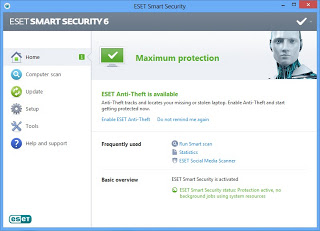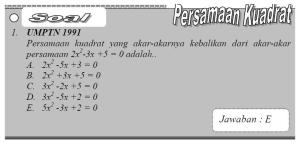Monthly Archives: January 2013
Cara Crack ESET Smart Security 6 dan ESET NOD32 Antivirus 6
Cara Crack ESET Smart Security 6 dan ESET NOD32 Antivirus 6:
Klik kanan file ESET Purefix v2.03.exe – Run as administrator.
- ESET Smart Security 5
- Crack ESET Smart Security 5 dan ESET NOD32 AntiVirus 5
- Download PureFix versi 2.03
- Cara Reset Trial Kaspersky Internet Security 2010
- 3700 Hari KIS 2011
- Kaspersky Internet Security 2011
- Top 10 Antivirus 2011
- Top 10 Internet Security Suite 2012
- Norton Internet Security 2012 dan Norton AntiVirus 2012 Full Crack
- Trial Reset KIS 2012
- Kaspersky Internet Security 2012
- BitDefender Internet Security 2012
- Kaspersky Internet Security 2013
- BitDefender 60-Second Virus Scanner
- Download BitDefender Internet Security 2013
- Download Norton Internet Security 2013
- Download Panda Internet security 2013
- Download Anti Malware untuk Windows 8
Software Converter Video ke Screensaver
Software Converter Video ke Screensaver: Anda suka screensaver, yaitu tampilan di monitor saat komputer beberapa waktu tidak digunakan, agar tampilan komputer anda tidak membosankan, biasanya tampilan secreensaver adalah gambar-gambar jpg yang dapat diganti-ganti. Bagaimana jika tampilan screensaver anda dibuat dari clip video, sehingga seolah-olah anda menonton video.
Dengan alat sederhana, Anda dapat mengkonversi video Anda ke
Pesan-pesan Error pada Microsoft Excel
Pesan-pesan Error pada Microsoft Excel:
Jika anda bekerja dengan Microsoft Excel, sudah tentu akan mengalami banyak kesalahan-kesalahan yang dilakukan. Sehingga menampilkan beberapa pesan kesalahan. Beberapa pesan kesalahan tersebut dirangkum pada artikel ini, beserta cara mengatasi permasalahan yang terjadi.
#DIV/0!
Pesan error ini muncul ketika kita membagi sebuah angka (number) dengan nol (0). Atau juga bisa terjadi ketika membagi sebuah bilangan dengan sel yang tidak berisi/kosong.
Solusi :
Jangan membagi bilangan dengan nol (0).
#NAME?
Pesan error ini biasa dijumpai ketika kita salah menuliskan nama formula atau nama range. Sebagai contoh rumus dituliskan seperti =AVERAG(N1:N9). Seharusnya kita menulisnya =AVERAGE(N1:N9).
Kasus kesalahan lain terjadi jika anda lupa untuk menutup teks dalam tanda kutip ganda, misalnya =LEFT(NOVA;2). Seharusnya penulisan yang benar adalah =LEFT(“NOVA”;2).
Kasus yang lainnya lagi, ketika anda lupa menuliskan tanda (:) untuk range area, contoh rumus =COUNT(N1N9). Penulisan yang benar adalah =COUNT(N1:N9).
Solusi :
– Pastikan bahwa ejaan penulisan rumus sudah benar.
– Jangan lupa untuk menutup dengan kutip ganda (“”) pada teks.
– Jangan lupa untuk menuliskan tanda (:) pada range area data yang maun diambil.
#NULL!
Penggunaan Operator yang salah pada Excel sering menampilkan pesan error ini. Misalnya, rumus =SUM(D30:D32 C31:C33). Pada rumus ini tidak ada seperator antara range 1 dan range 2. Seharusnya ditulis =SUM(D30:D32;C31:C33).
Solusi :
Pastikan anda menuliskan tanda separator untuk setiap range.
#NUM!
Kesalahan ini menunjukkan bahwa formula atau fungsi yang mengandung nilai numerik yang tidak valid. Selain itu hasil dari rumus mungkin menghasilkan angka yang terlalu besar atau terlalu kecil untuk diwakili di Excel. Contohnya =123456789^200. Angka yang dihasilkan oleh rumus tersebut terlalu besar untuk ditampilkan pada excel.
Solusi :
Excel tidak bisa memproses angka yang sangat besar. Gunakanlah angka yang wajar dalam penggunaan excel.
#REF!
Pesan error ini adalah salah satu dari pesan kesalahan yang paling umum. Kesalahan ini terjadi ketika salah satu parameter formula menunjuk ke jangkauan tidak valid. Hal ini dapat terjadi karena sel terhapus. Sebagai contoh : buatlah rumus =SUM(A1: A10, B1:B10, C1:C10). Lalu anda hapus isi dalam kolom C. Pesan error akan muncul, karena data dalam kolom C tidak ditemukan lagi.
Solusi :
batalkan perintah yang sudah dijalankan dengan menekan Ctrl+Z. Pikirkan kembali cara yang lebih baik untuk menulis rumus atau melakukan tindakan.
#VALUE!
Pesan error ini akan ditampilkan jika terdapat kesalahan penulisan parameter. Contoh kita menuliskan teks ke fungsi yang seharusnya berisi angka, misalnya =A1+B1. Di sel A1 berisi teks Saya, sedangkan di sel B1 berisi angka 9. Seharusnya teks pada sel A1 adalah angka yaitu 3.
Solusi :
Pastikan parameter rumus Anda memiliki jenis data yang benar. Jika Anda menggunakan fungsi-fungsi yang bekerja pada angka.
Sumber : Belajar Komputer
Cara Pengaturan Koneksi Internet (Dial Up) Pada Windows XP
Cara Pengaturan Koneksi Internet (Dial Up) Pada Windows XP:
Untuk melakukan Pengaturan Koneksi Internet (Dial Up) pada Windows XP, anda harus sudah menginstal driver modem pada PC atau Laptop. Jika sudah, anda dapat melakukan setting diaul up di Windows XP.
1. Klik tombol “Start” pada kiri bawah desktop window anda. Selanjutnya pilih menu All Programs > Accessories > Communications > New Connection Wizard. Kemudian akan tampil jendela “New Connection Wizard” lalu klik tombol Next.
2. Pilih option Connect to the Internet, dan klik Next
Pilih Set up my connection manually, lalu klik Next
Pilih Connect using a dial-up modem, dan klik Next
Isikan nama ISP contohnya “Telkomnet Instan” dan tekan Next
Masukkan nomor dial ISP yaitu 080989999, lalu klik Next
Isikan User “telkomnet@instan”, password “telkom” dan konfirmasi password “telkom” pada menu Internet Account Information, pilih Make this default Internet Connection dan klik Next
Akan tampil screen New Connection Wizard yang menandakan berakhirnya proses Create a New Connection, dan beri tanda cek pada Add a shortcut to this connection to my desktop, untuk membuat shortcut dan klik “Finish”
Dial-Up Account anda siap digunakan
Mengidentifikasi Komputer dalam Jaringan
Mengidentifikasi Komputer dalam Jaringan:
Adapun cara pemberian nama komputer pada Windows 7 dapat dilakukan dengan langkah-langkah dibawah ini :
Klik Start > Control Panel
Kemudian Klik icon System.
Pada bagian Computer name, domain, and workgroup settings, Klik Change settings.
Pada jendela System Properties > Computer Name, klik tombol Change.
Ubah nama komputer sesuai yang diinginkan, misalnya kkpi, lalu klik tombol OK.
Akan tampil layar peringatan. Pesan yang disampaikan, bahwa perubahan nama komputer akan diterapkan ketika sistem operasi direstart.
Setelah komputer direstart, silahkan buka Windows Explorer, lalu ketikkan \\kkpi dan tekan enter.
Kumpulan Rumus Matematika SMP Lengkap
Kumpulan Rumus Matematika SMP Lengkap:
Rumus diperlukan ketika siswa mau mengerjakan soal matematika. Apabila siswa lupa akan rumus tersebut maka siswa tidak akan bisa mengerjakan soal dengan benar. oleh karena itu, siswa sering membuka buku yang berisi rumus tersebut. Di sini rumus-rumus yang ada dibuku diringkas agar memudahkan dalam mengerjakan soal dengan dbenar. Berikut terdapat kumpulan rumus matematika untuk smp.
Download :
Kumpulan Rumus Matematika SMP Sesuai SKLUN 2010 Link Update
Rumus Matematika Bangunan Dasar 2D Link Update
Rumus praktis Matematika SMP Link Update
Rumus Cepat Matematika SMA Lengkap
Rumus Cepat Matematika SMA Lengkap:
untuk meningkatkan kemampuan siswa dalam mengerjakan soal-soal matematika tidak ada salahnya saat mengerjakan soal tersebut dengan menggunakan rumus cepat tanpa mengabaikan cara konvensional seperti yang diajarkan di sekolah. Rumus cepat ini berguna ketika siswa menghadapi soal yang banyak sakali dan dalam waktu yang cepat seperti pada soal Ujian nasional dan ujian masuk perguruan tinggi. Maka soal cara ini sangat membantu sekali. Berikut terdapat beberapa file rumus cepat matematika.
Download :
Rumus Cepat :
Kumpulan Rumus Cepat Matematika SMA Link Update
Rumus Cepat Matematika – Barisan dan Deret Link Update
Rumus Cepat Matematika – Eksponen Link Update
Rumus Cepat Matematika – Fungsi Kuadrat Link Update
Rumus Cepat Matematika – Gradien Garis Link Update
Rumus Cepat Matematika – Irisan Kerucut Link Update
Rumus Cepat Matematika – Komposisi Fungsi Link Update
Rumus Cepat Matematika – Limit Fungsi Link Update
Rumus Cepat Matematika – Logaritma Link Update
Rumus Cepat Matematika – Matriks Link Update
Rumus Cepat Matematika – Peluang Link Update
Rumus Cepat Matematika – Persamaan Garis Link Update
Rumus Cepat Matematika – Persamaan Kuadrat Link Update
Rumus Cepat Matematika – Pertidaksamaan Link Update
Rumus Cepat Matematika – Program Linear Link Update
Rumus Cepat Matematika – Statistika Link Update
Rumus Cepat Matematika – Trigonometri Link Update
Rumus Cepat Matematika – Turunan Link Update
Rumus Cepat Matematika – Vektor Link Update
Tambahan :
Bab I Bentuk Pangkat – A. Bentuk Pangkat Link Update
Bab I Bentuk Pangkat – B. Bentuk Akar Link Update
Bab I Bentuk Pangkat – C. Bentuk Logaritma Link Update
Bab I Bentuk Pangkat – Ulangan Harian 1 Link Update
Bab II Pers. Kuadrat – A. Persamaan Kuadrat Link Update
Bab II Pers. Kuadrat – B. Jenis Akar & Jumlah serta Hasil Kali Akar Link Update
Bab II Pers. Kuadrat – C. Fungsi Kuadrat Link Update
Bab II Pers. Kuadrat – Ulangan Harian 2 Link Update
Bab III Sistem Persamaan Linear – A. Menyelesaikan SPL 2 Variabel Link Update
Bab III Sistem Persamaan Linear – B. Menyelesaikan SPL 3 Variabel Link Update
Bab III Sistem Persamaan Linear – Ulangan Harian 3 Link Update
Tes OSN Matematika Link Update
Ulangan Semester 1 Link Update
Cara Overclocking Memory ( RAM )
Cara Overclocking Memory ( RAM ): Cara Overclocking Memory ( RAM ):

Overclocking Memory ( RAM ) Lemot ![]() komputer udah jadi kebiasaan bagi para pengguna yang ga tau cara meningkatkan kinerja komputernya. memang banyak faktor yang menyebabkan komputer kita lemot, bisa karena cpu nya udah tua, hardisknya yang mepet banget kapasitasnya bisa juga karena vga cardnya yang jadul abis jadi ga bisa buat mengimbangi software2 jaman sekarang yang wuih..mampus dech boros banget ama yang namanya system minimun komputer jaman sekarang. Boro2 buat maen game berat, buat urusan kuliah ato kerja yang biasanya, kalo lagi jadi lemotnya , kita bisa marah ga karuan..ha..ha.. bener ga sob?. nih ada tip dari buku yang gw beli mudah mudahan ngebantu buat mengoptimalkan sistem komputer teman-teman tertama tentang Cara Overclocking Memory
komputer udah jadi kebiasaan bagi para pengguna yang ga tau cara meningkatkan kinerja komputernya. memang banyak faktor yang menyebabkan komputer kita lemot, bisa karena cpu nya udah tua, hardisknya yang mepet banget kapasitasnya bisa juga karena vga cardnya yang jadul abis jadi ga bisa buat mengimbangi software2 jaman sekarang yang wuih..mampus dech boros banget ama yang namanya system minimun komputer jaman sekarang. Boro2 buat maen game berat, buat urusan kuliah ato kerja yang biasanya, kalo lagi jadi lemotnya , kita bisa marah ga karuan..ha..ha.. bener ga sob?. nih ada tip dari buku yang gw beli mudah mudahan ngebantu buat mengoptimalkan sistem komputer teman-teman tertama tentang Cara Overclocking Memory![]()
. (ganjar.n)
Overclocking memory dapat membantu meningkatkan kamamouan komputer kita. memory yang besar di komputer dapat meningkatkan kemampuan komputer kita juga. Jadi semakin banyak memory terpasang di kompi kita, semakin baik kinerja komputer itu sendiri. Paging file biasanya yang menyebabkab komputer kita jadi lemot. urutan yang di tuju oleh Prosesor adalah L1 –> L2 –> dan ujungnya ke hard disk nah ini yang bikin komputer lemot kaya kura-kra ( gw donk ..he..he. ).
Untuk mengoverclock memory bisa melalui bios atau software bantuan.biasanya multipier yang digunakan memory sering berubah pada speed FSB tertentu. Salah satu merek mother board Epox, dibawah FSB 166 Mhz, multipiernya 1.25, kemudian adalah faktor pengalinya 2 yang merupakan hasil dari DDR. Contoh di set pada fsb 133 Mhz, maka speed memory menjadi 1.23 x 2 x 133 Mhz = 333 Mhz.
Jika sobat pengen menaikan fsb, cara overclocking memory pertama setting pada posisi rendah atau defaulnya dari bawaan motherboard, kemudian seperti biasa uji komputernya jika normal, balik lagi ke bios , kemudian setting dan naikan sedikit demi sedikit, lalu coba tes komputer lagi. Pada mobo jaman dulu atau ga 2 tahun di belakang , biasanya fsb berpengaruh pada peningkatan frekuensi AGP atau PCI dfan card2 slot yang lainnya. Tapi biasanya mobo sekarang sudah menggunakan chipset yang dapat mengatur frekuensi masing2.. so tenang aja.. he..he..
Oh ya lupa , kamu bisa liat peningkatan komputer kamu dengan menggunakan software benchmark semisal SISoft Sandra untuk melihat hasil overclocking memory.
NOTE : Semua resiko di tanggung sendiri he..he.. kidding sob.. Smangat..!!!!
Membuat Pivottable Chart Excel Pivottable
Membuat Pivottable Chart Excel Pivottable:
a. Membuat Pivottable Chart Excel Pivottable
b. Membuat Pivottable Chart Excel Pivottable